アプリケーション設定 - 「比較」タブ
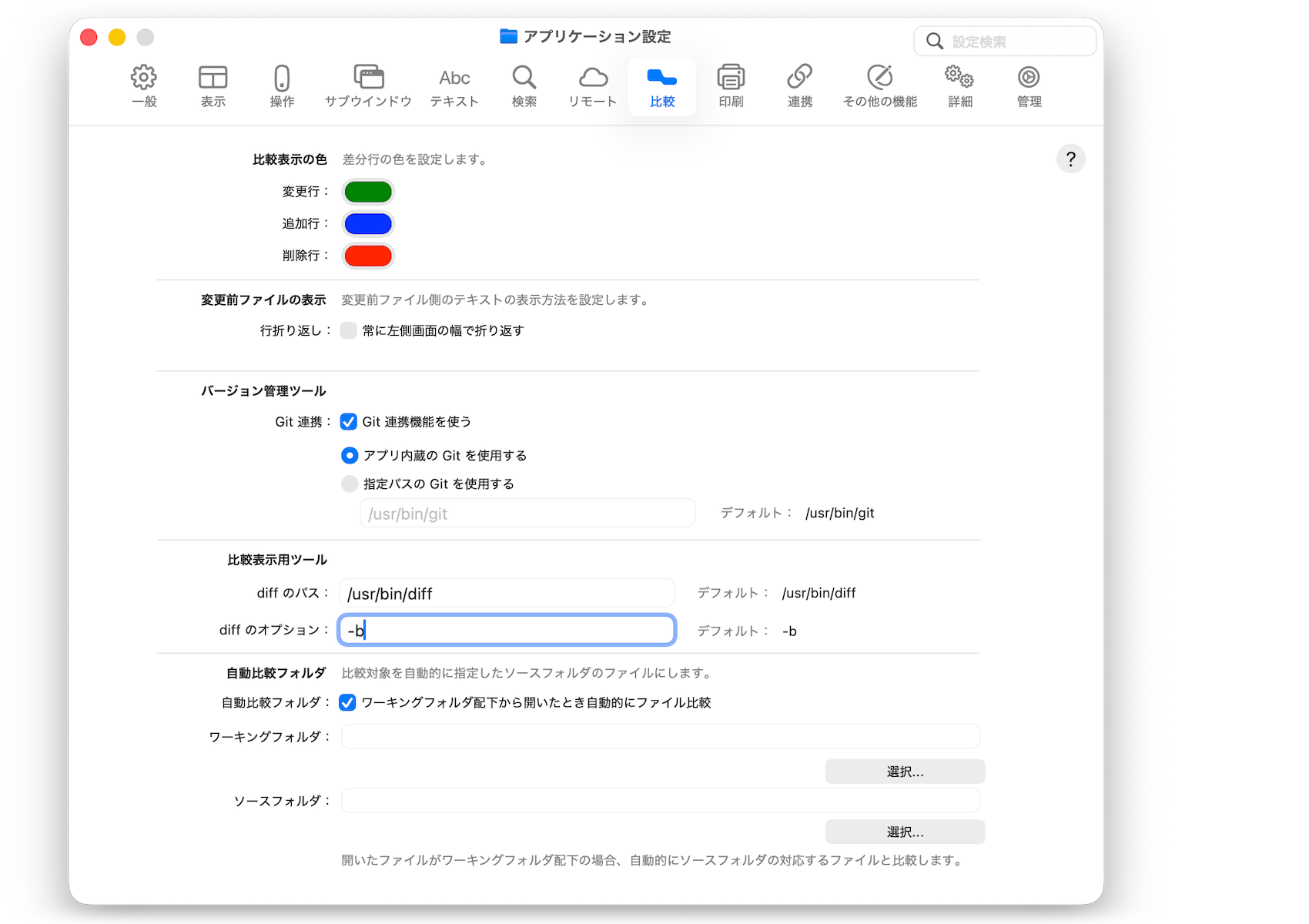
比較機能の設定を行います。
比較表示の色
差分行の背景色を設定します。
(設定した色を少し薄く透過した色で表示されます。)
変更前ファイルの表示
「常に左側画面の幅で折り返す」
ONの場合、ドキュメントの行折り返し設定にかかわらず、常に左側画面の幅で行折り返しします。
OFFの場合、ドキュメントの行折り返し設定に従います。(ただし、ウインドウ幅折り返しに設定されている場合は、左側画面の幅で折り返します。)
バージョン管理ツール
「Git連携機能を使う」をONにすると、下記の連携機能が有効になります。
- レポジトリとの比較機能
- ウインドウタイトルへのファイル状態(「Modified」等)の表示
- 「プロジェクトフォルダ」サブウインドウ:Gitプロジェクトのファイルリストが表示されます。差分のあるファイルが赤色表示されます。
- 「同じフォルダのファイル」サブウインドウ:差分のあるファイルが赤色表示されます。
どのgitを使用するかを選択できます。
- デフォルトでは、アプリ内蔵のgitを使用します。
- 内蔵のGitのバージョンは、メニューからで確認できます。
(内蔵のGitはmiアプリケーションパッケージ内のContents/Resources/gitフォルダに格納されています。ソースコードを改変せずそのままmakeしています。ライセンス・著作権表示はこちらをご参照ください。)
比較表示用ツール
比較表示用ツールのパスとオプションを設定します。
- 各種比較表示にはdiffコマンド(デフォルトではmacOSに内蔵のdiffコマンド)が使用されます。
(レポジトリとの比較表示においても、比較自体はdiffを使用しています。) - diffコマンドのオプションが設定可能です。デフォルトでは"-b"(「スペース・タブの違いは無視」を意味します)が設定されています。
オプションの詳細は、macOS標準の「ターミナル」アプリにて、「man diff」コマンドを使ってご参照ください。
自動比較フォルダ
自動比較フォルダを設定すると、ファイルを開いたときに、自動的に、対応するパスのファイルと比較することができます。
別バージョンのプロジェクトのファイルと比較しながら編集したい場合などに使用できます。(この場合、gitプロジェクト内のファイルである必要はありません。)